Čištění tiskové hlavy
ID dotazu: 8200400600
Datum vydání: 28 ledna 2009
Řešení:
Pokud se v kontrolním vzorku trysek objevují vodorovné bílé pruhy, vyčistěte tiskovou hlavu. Čištění zbaví trysky nánosu a obnoví stav tiskové hlavy. Během čištění tiskové hlavy se spotřebovává inkoust, proto jej provádějte jen v případě potřeby.
Je třeba si připravit list běžného papíru velikosti A4 nebo Letter.
POZNÁMKA
Čištění tiskové hlavy bez počítače
- Můžete také vyčistit tiskovou hlavu (vytisknout vzorky trysek všech barev inkoustu) z tiskárny tlačítkem RESUME/CANCEL (POKRAČOVAT/STORNO).
(1) Ověřte, zda je zařízení zapnuté.
(2) Stiskněte a podržte tlačítko RESUME/CANCEL (POKRAČOVAT/STORNO), dokud jednou zeleně neblikne kontrolka napájení, a potom tlačítko okamžitě uvolněte. Tiskárna zahájí čištění tiskové hlavy. Když kontrolka napájení po blikání svítí zeleně, bude čištění dokončeno. Vytiskněte si kontrolní vzorek trysek, abyste zjistili stav tiskové hlavy po čištění. Viz část [ Tisk kontrolního vzorku trysek ].
Windows
Klepnete-li v dialogovém okně Pattern Check (Kontrola vzorku), které se zobrazí po vytištění kontrolního vzorku trysek, na tlačítko Cleaning (Čištění), zahájí tiskárna čištění tiskové hlavy. Do zadního podavače vložte list běžného papíru velikosti A4 nebo Letter a potom přejděte k postupu (3) v kroku 5.1. Ověřte, zda je zařízení zapnuto.
2. Do zadního podavače vložte list běžného papíru velikosti A4 nebo Letter.
DŮLEŽITÉ
Papír pro tisk kontrolního vzorku trysek nelze podávat z předního podavače. Papír vložte do zadní přihrádky.
3. Opatrně otevřete přední podavač a vysuňte nástavec předního podavače.
Jemným stisknutím horní střední části předního podavače jej otevřete.
DŮLEŽITÉ
Pokud je vnitřní kryt otevřený, zavřete jej.
4. Otevřete okno s nastavením ovladače tiskárny.
5. Vyčistěte tiskovou hlavu.
(1) Klepněte na kartu Maintenance (Údržba).
(2) Klepněte na položku Cleaning (Čištění).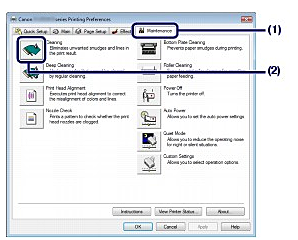
(3) Vyberte skupinu inkoustů, kterou chcete vyčistit.
POZNÁMKA
Pokud se ve sloupci BK, R, G, PC nebo PM v kontrolním vzorku trysek objevují vodorovné bílé pruhy, vyberte možnost Group 1 (Skupina 1). Pokud se ve sloupci C, M nebo Y v kontrolním vzorku trysek objevují vodorovné bílé pruhy, vyberte možnost Group 2 (Skupina 2).
Podrobné informace o kontrolním vzorku trysek naleznete v části [ Tisk kontrolního vzorku trysek ].
(4) Klepněte na tlačítko Execute (Spustit).
Jakmile začne kontrolka napájení blikat zeleně, zahájí tiskárna čištění tiskové hlavy.
Dokud tiskárna nedokončí čištění tiskové hlavy, neprovádějte žádné jiné operace. Trvá to asi 1 minutu a 30 sekund.
POZNÁMKA
Klepnutím na možnost Initial Check Items (Položky úvodní kontroly) zobrazíte položky, které je nutné zkontrolovat ještě před čištěním tiskové hlavy.
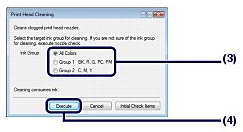
(5) Potvrďte zobrazenou zprávu a klepněte na tlačítko Print Check Pattern (Tisknout kontrolní vzorek).
Vytiskne se testovací vzorek trysek.
Dokud tiskárna nedokončí tisk kontrolního vzorku trysek, neprovádějte žádné další operace.
6. Zkontrolujte vytištěný kontrolní vzorek trysek.
Viz část [ Tisk kontrolního vzorku trysek ]
POZNÁMKA
Pokud nebude problém odstraněn po dvojnásobném vyčištění tiskové hlavy, proveďte hloubkové čištění tiskové hlavy.
Viz část [ Hloubkové čištění tiskové hlavy ]
Macintosh
Klepnete-li v dialogovém okně Pattern Check (Kontrola vzorku), které se zobrazí po vytištění kontrolního vzorku trysek, na tlačítko Cleaning (Čištění), zahájí tiskárna čištění tiskové hlavy. Do zadního podavače vložte list běžného papíru velikosti A4 nebo Letter a potom přejděte k postupu (3) v kroku 5.1. Ověřte, zda je zařízení zapnuto.
2. Do zadního podavače vložte list běžného papíru velikosti A4 nebo Letter.
DŮLEŽITÉ
Papír pro tisk kontrolního vzorku trysek nelze podávat z předního podavače. Papír vložte do zadní přihrádky.
3. Opatrně otevřete přední podavač a vysuňte nástavec předního podavače.
Jemným stisknutím horní střední části předního podavače jej otevřete.
DŮLEŽITÉ
Pokud je vnitřní kryt otevřený, zavřete jej.
4. Otevřete dialogové okno Canon IJ Printer Utility.
5. Vyčistěte tiskovou hlavu.
(1) Ověřte, zda je v místní nabídce vybrána možnost Cleaning (Čištění).
(2) Klepněte na položku Cleaning (Čištění).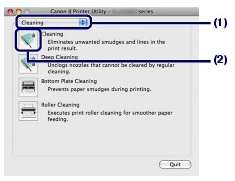
(3) Vyberte skupinu inkoustů, kterou chcete vyčistit.
POZNÁMKA
Pokud se ve sloupci BK, R, G, PC nebo PM v kontrolním vzorku trysek objevují vodorovné bílé pruhy, vyberte možnost Group1 (Skupina 1). Pokud se ve sloupci C, M nebo Y v kontrolním vzorku trysek objevují vodorovné bílé pruhy, vyberte možnost Group2 (Skupina 2).
Podrobné informace o kontrolním vzorku trysek naleznete v části [ Tisk kontrolního vzorku trysek ].
(4) Klepněte na tlačítko OK.
Jakmile začne kontrolka napájení blikat zeleně, zahájí tiskárna čištění tiskové hlavy.
Dokud tiskárna nedokončí čištění tiskové hlavy, neprovádějte žádné jiné operace. Trvá to asi 1 minutu a 30 sekund.
POZNÁMKA
Klepnutím na možnost Initial Check Items (Položky úvodní kontroly) zobrazíte položky, které je nutné zkontrolovat ještě před čištěním tiskové hlavy.
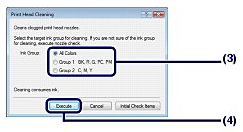
(5) Potvrďte zobrazenou zprávu a klepněte na tlačítko Print Check Pattern (Tisknout kontrolní vzorek).
Vytiskne se testovací vzorek trysek.
Dokud tiskárna nedokončí tisk kontrolního vzorku trysek, neprovádějte žádné další operace.
6. Zkontrolujte vytištěný kontrolní vzorek trysek.
Viz část [ Tisk kontrolního vzorku trysek ]
POZNÁMKA
Pokud nebude problém odstraněn po dvojnásobném vyčištění tiskové hlavy, proveďte hloubkové čištění tiskové hlavy.
Viz část [ Hloubkové čištění tiskové hlavy ].
Použitelné modely
- PIXMA Pro9000 Mark II